配置 Apache 服务器
目的:
- 能够有一个测试的服务器,Apache 服务器是免费的!
为什么是 Apache
- 使用最广的 Web 服务器
- Mac自带,只需要修改几个配置就可以,简单,快捷
- 有些特殊的服务器功能,Apache都能很好的支持 例如:HTTP
PUT/DELETE操作,知识补充涉及的HTTPS服务
准备工作
- 设置用户密码
配置
-
配置服务器的工作
- 在
Finder中创建一个Sites的文件夹,直接创建在/Users/apple(当前用户名)目录下 - 修改配置文件中的
两个路径,指向刚刚创建的文件夹 - 拷贝一个文件
- 在
-
配置服务器注意事项
- 关闭中文输入法
- 命令和参数之间需要有
空格 - 修改系统文件一定记住
sudo,否则会没有权限 - 目录要在
/Users/apple(当前用户名)
-
配置服务器
提示:$开头的,可以拷贝,但是不要拷贝$
# 切换工作目录
$ cd /etc/apache2
常用命令
cd切换目录pwd确认当前目录ls列表显示当前目录的内容
# *** 备份文件,以防不测,只需要执行一次就可以了
# 格式 cp (copy 的缩写) httpd.conf (源文件) httpd.conf.bak (目标文件)
$sudo cp httpd.conf httpd.conf.bak
# 提示:如果后续操作出现错误!可以使用以下命令,恢复备份过的 httpd.conf 文件
$ sudo cp httpd.conf.bak httpd.conf
- 编辑
httpd.conf
# vim里面只能用键盘,不能用鼠标
# 用vim编辑httpd.conf
$ sudo vim httpd.conf
# 查找`DocumentRoot`
* /DocumentRoot
# 进入编辑模式
* i
# 修改`两处`引号中的路径
DocumentRoot "/Users/你的用户名/Sites"
<Directory "/Users/你的用户名/Sites">
# 继续向下找到
Options FollowSymLinks Multiviews
# 加一个单词 `Indexes`,修改后的结果如下:
Options Indexes FollowSymLinks Multiviews
# 返回命令模式
* ESC
# 查找php
* /php
# 将光标移动到首行
* 0
# 删除行首注释 #
* x
# 保存并退出
* :wq
# 不保存退出!!!!!!!!!
* :q!
- 拷贝php.ini文件
# 切换工作目录
$ cd /etc
# etc 目录有点类似于 windows/system32,存放配置文件的目录
$ sudo cp php.ini.default php.ini
# 重新启动apache服务器
$ sudo apachectl -k restart
如果提示以下错误是正常的:
httpd: Could not reliably determine the server's fully qualified domain name, using teacher.local for ServerName
httpd not running, trying to start
常见问题:
- 如果点击
info.php文件,出现下载,或者只是显示一小段文字
解决办法:
在终端中输入以下两个命令:
# 关闭 apache 服务器
$ sudo apachectl -k stop
# 启动 apache 服务器
$ sudo apachectl -k start
- 每次启动计算机,
Apache服务器默认是不会自动启动的!
可以启动计算机之后,打开终端,输入以下命令:
# 启动 apache
$ sudo apachectl -k start
# 查询历史输入的命令
$ history
- 最常见的问题
交换文件已经存在,直接按字母 "d",可以删除交换文件!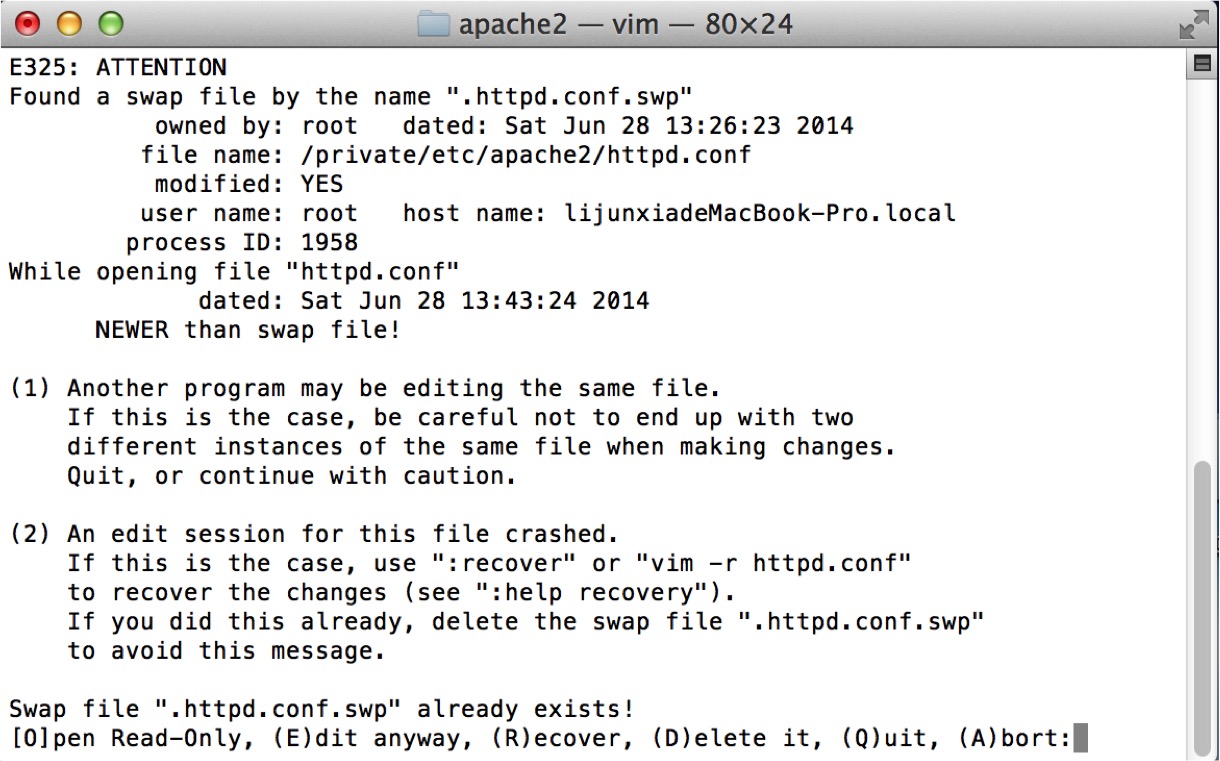
- 执行脚本的时候,显示没有拒绝访问!大家用
NTFS格式的 U 盘拷贝网络素材!可能会把文件本身的权限过滤掉!
以下是在终端中修改文件权限的指令!
$ ls -la
$ chmod 644 info.php(没有权限的文件名)
$ chmod 644 *.*